DeletedUser10539


Kurze einfache Regeln:
1.) 1 Abzeichen je Spieler/Teilnehmer incl der Anforderung/Voraussetzung
2.) Abzeichengrafik kann Bronze, Silber, Gold oder Gold+ sein
3.) Keine Bilder von Arbeiten, Items, Waffen, Produkten oder ähnliches aus The-West verwenden.
(das die Grafiken von Inno gut sind weiss jeder.)
4.) SEID KREATIV (aber nicht beleidigend)
5.) Abzeichen bitte in diesem Thread hier posten.
EINSENDESCHLUSS: 23.03.2010 - 23:59 Uhr
Abstimmung* im Anschluß. bis zum 01.04.2010
Kleiner Wettbewerb = Kleine Preise
1. PLATZ - 6 Goldnuggets - Aslan61 - Welt 5
2. PLATZ - 5 Goldnuggets - Firedeville aka Erbauer - Welt 2
3. PLATZ - 5 Goldnuggets - Jesus93 - Welt?
Nuggets kommen von mir und werden am ende der Abstimmung euch zukommen.
*.) Abstimmungsregel: Sollte es möglicherweise zu Punktgleichstand kommen,
dann bekommt das Abzeichen welches eher hier rein gestellt wurde 1 Stimme mehr.
Ich wünsche euch viel Spaß und allen Teilnehmern viel Glück.

Tutorials
Da Paint.NET freeware ist, ist es recht interessant, wenn man mit der Bildbearbeitung nur selten Kontakt hält.
Also, hier das Tutorial:
Schritt 1:
Such dir ne Grafik im Netz, was du als Hintergrundgrafik verwenden möchtest. speichere es aufm Desktop. Mach das mit allen Grafiken welche du verwenden möchtest.
Schritt 2:
Öffne Paint.NET und ziehe alle deine Grafiken in das Programm (wenn dieses Fenster kommt:

auf öffnen klicken )
Schritt 3:
In der rechten oberen Ecke befinden sich deine Grafiken als Vorschau:
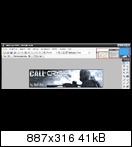
Wähle die Grafik aus, welche im Vordergrund stehen soll.
Ich möchte jetzt z.B. Altair in den Vordergrund stellen.
Dazu benötigen wir folgendes Tool:
(Zauberstab)
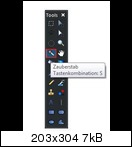
Nun, was ist die Funktion dieses Tools? Es erkennt Farbbereiche durch das
unterscheiden von Kontrasten. klickt einfach auf den Teil, welchen ihr
entfernen wollt (hier der weisse Hintergrund)
Also bei Altair sieht das etwa so aus:

Nun, wie du siehst hat es die meisten Grenzen erkannt.
Allerdings hats auch einige Stellen von Altair, welche
ausgewählt wurden. um das zu vermeiden, musst du mit dieser
Einstellung etwas herumprobieren:

Wie du sehen kannst, hat es die Grenzen besser erkannt. Ich habe die
Toleranz einfach etwas herabgesetzt.
Jetzt kannst du einfach im Toolfenster
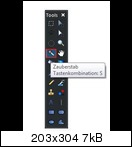
Den schwarzen Pfeil oben rechts wählen. Dann delete drücken. Es sollte etwa so ausssehen:
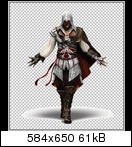
diese Quadrätchen bedeuten, dass diese Fläche transparent ist.
Nun, soweit so gut. Jetzt hat der Altair aber noch so einen doofen Schatten.
Wähle im Toolfenster dieses Symbol aus:
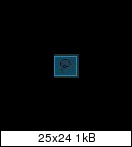
jetzt kannst du etwas ans Bild heranzoomen
(Strg gedrückt halten und mit dem Mausrad scrollen; alternativ kannst
du oben die Pronzentuale Vergrösserung ändern)
mit diesem Tool randest du jetzt den Schatten schön ein:
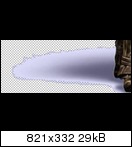
besonders bei der Grenze Figur/Schatten musst du genau arbeiten
Danach wieder der schwarze Mauszeiger und delete drücken.
So, damit ist der erste und schwierigste Teil geschafft.
Gut, nun kommt der Hintergrund dran. wechsle oben rechts auf deine
Hintergrundgrafik, indem du daraufklickst. Ok. in meinem Beispiel
isses das hier:

schön...
Also, jetzt kannst du aus deiner Toolpalette den Umrandungsbefehl nehmen
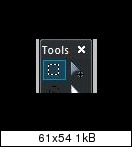
damit wählst du den Teil aus den du als Hintergrund möchtest
(also entweder ein Ausschnitt oder sonst einfach das ganze Bild
markieren):

ok, jetzt drückst du Ctrl + C (kopieren)
wechsle oben rechts jetzt wieder auf deine Vordergrundgrafik.
jetzt hast du iwo ein kleines Fester dass so aussieht:
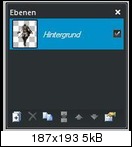
ok, klick jetzt auf das symbol ganz unten links.
das kommt bei raus:
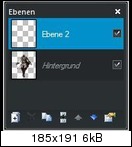
jetzt kannst du eimal auf dein, mit Hintergrund beschriftetes Vordergundbild klicken und dann das symbol
ganz rechts klicken (so eine Art Hand die etwas hält)
Dort kannst du den Namen in Vordergrund ändern
Das selbe jetzt noch bei der Ebene Ebene 2, nur gibst du das Hintergrund ein
cool, also;
Als nächstes, klicke mal auf das Symbol mit dem blauen Pfeil nach unter
(die Ebene Hintergrund muss blau eingefärbt sein)
Die Ebene sollte unter den Vordergrund geswitcht sein:
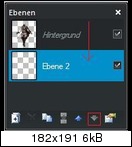
gut, jetzt drücke Crtl + V (einfügen)
Wenn das Hintergrundbild grösser ist als dein Vordergrund, kommt diese Meldung:
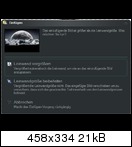
Da steht dann was für was ist. Wähle das für dich richtige aus (normalerweise bei mir
ist es "Leinwand nicht vergrössern...)
ok, das ganze sollte jetzt etwa so aussehen:

du kannst den Hintergrund nach Lust und Lieben herumschieben (bhoa, das reimt sich sogar XD... sry^^)
So, und jetzt zu den Spetzialeffekten: Wähle im Ebenenfenster wieder deinen Vordergrund an.
Dann kannst du oben in die Menüleiste "Effekte gehen und beliebig dort auswählen. Im
folgenden Beispiel habe ich gewählt "Effekte/Foto/Leuchten" und dann mit den Werten experimentieren:
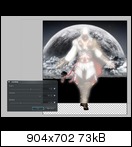
so, und jetzt kannst du theoretisch noch mehrere Vorder-/ Mittel-/ oder Hintergründe erstellen, in
eine neue Ebene einfügen und platzieren. Zusätzliche effekte findest du, wenn du wieder bei dem
Fenster mit den Ebenen bei der Vordergrundsebene wieder diese Hand anklickst. Hier kannst du noch
weitere Effekte hinzufügen:
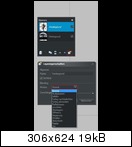
unter der Drop Down liste kannst du noch die transparenz auswählen.
Joa, und jetzt nurnoch "speichern unter" wählen, dein wunschformat auswählen
ok drücken. dann kommt ein vorschaufenster. Ok drücken; FERTIG
ACHTUNG: wenn du ein Bild mit Transparenten stellen hast, also dieses Quadratraster
iwo zu sehen ist, dann musst du beim "speichern unter" das ".gif" wählen, sonst
werden diese Stellen nicht transparent sondern weiss...
So sieht es etwa aus:
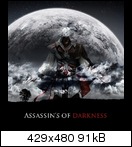
Also, hier das Tutorial:
Schritt 1:
Such dir ne Grafik im Netz, was du als Hintergrundgrafik verwenden möchtest. speichere es aufm Desktop. Mach das mit allen Grafiken welche du verwenden möchtest.
Schritt 2:
Öffne Paint.NET und ziehe alle deine Grafiken in das Programm (wenn dieses Fenster kommt:

auf öffnen klicken )
Schritt 3:
In der rechten oberen Ecke befinden sich deine Grafiken als Vorschau:
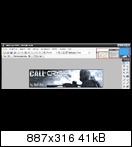
Wähle die Grafik aus, welche im Vordergrund stehen soll.
Ich möchte jetzt z.B. Altair in den Vordergrund stellen.
Dazu benötigen wir folgendes Tool:
(Zauberstab)
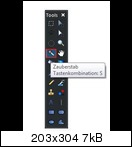
Nun, was ist die Funktion dieses Tools? Es erkennt Farbbereiche durch das
unterscheiden von Kontrasten. klickt einfach auf den Teil, welchen ihr
entfernen wollt (hier der weisse Hintergrund)
Also bei Altair sieht das etwa so aus:

Nun, wie du siehst hat es die meisten Grenzen erkannt.
Allerdings hats auch einige Stellen von Altair, welche
ausgewählt wurden. um das zu vermeiden, musst du mit dieser
Einstellung etwas herumprobieren:

Wie du sehen kannst, hat es die Grenzen besser erkannt. Ich habe die
Toleranz einfach etwas herabgesetzt.
Jetzt kannst du einfach im Toolfenster
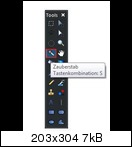
Den schwarzen Pfeil oben rechts wählen. Dann delete drücken. Es sollte etwa so ausssehen:
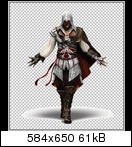
diese Quadrätchen bedeuten, dass diese Fläche transparent ist.
Nun, soweit so gut. Jetzt hat der Altair aber noch so einen doofen Schatten.
Wähle im Toolfenster dieses Symbol aus:
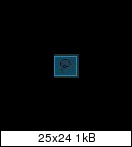
jetzt kannst du etwas ans Bild heranzoomen
(Strg gedrückt halten und mit dem Mausrad scrollen; alternativ kannst
du oben die Pronzentuale Vergrösserung ändern)
mit diesem Tool randest du jetzt den Schatten schön ein:
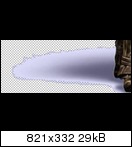
besonders bei der Grenze Figur/Schatten musst du genau arbeiten
Danach wieder der schwarze Mauszeiger und delete drücken.
So, damit ist der erste und schwierigste Teil geschafft.
Gut, nun kommt der Hintergrund dran. wechsle oben rechts auf deine
Hintergrundgrafik, indem du daraufklickst. Ok. in meinem Beispiel
isses das hier:

schön...
Also, jetzt kannst du aus deiner Toolpalette den Umrandungsbefehl nehmen
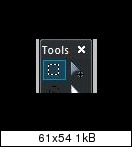
damit wählst du den Teil aus den du als Hintergrund möchtest
(also entweder ein Ausschnitt oder sonst einfach das ganze Bild
markieren):

ok, jetzt drückst du Ctrl + C (kopieren)
wechsle oben rechts jetzt wieder auf deine Vordergrundgrafik.
jetzt hast du iwo ein kleines Fester dass so aussieht:
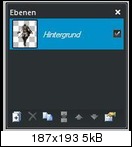
ok, klick jetzt auf das symbol ganz unten links.
das kommt bei raus:
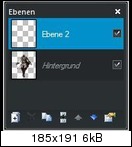
jetzt kannst du eimal auf dein, mit Hintergrund beschriftetes Vordergundbild klicken und dann das symbol
ganz rechts klicken (so eine Art Hand die etwas hält)
Dort kannst du den Namen in Vordergrund ändern
Das selbe jetzt noch bei der Ebene Ebene 2, nur gibst du das Hintergrund ein
cool, also;
Als nächstes, klicke mal auf das Symbol mit dem blauen Pfeil nach unter
(die Ebene Hintergrund muss blau eingefärbt sein)
Die Ebene sollte unter den Vordergrund geswitcht sein:
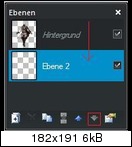
gut, jetzt drücke Crtl + V (einfügen)
Wenn das Hintergrundbild grösser ist als dein Vordergrund, kommt diese Meldung:
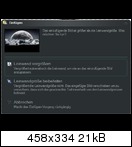
Da steht dann was für was ist. Wähle das für dich richtige aus (normalerweise bei mir
ist es "Leinwand nicht vergrössern...)
ok, das ganze sollte jetzt etwa so aussehen:

du kannst den Hintergrund nach Lust und Lieben herumschieben (bhoa, das reimt sich sogar XD... sry^^)
So, und jetzt zu den Spetzialeffekten: Wähle im Ebenenfenster wieder deinen Vordergrund an.
Dann kannst du oben in die Menüleiste "Effekte gehen und beliebig dort auswählen. Im
folgenden Beispiel habe ich gewählt "Effekte/Foto/Leuchten" und dann mit den Werten experimentieren:
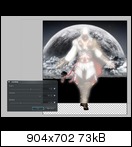
so, und jetzt kannst du theoretisch noch mehrere Vorder-/ Mittel-/ oder Hintergründe erstellen, in
eine neue Ebene einfügen und platzieren. Zusätzliche effekte findest du, wenn du wieder bei dem
Fenster mit den Ebenen bei der Vordergrundsebene wieder diese Hand anklickst. Hier kannst du noch
weitere Effekte hinzufügen:
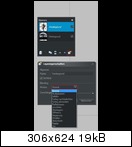
unter der Drop Down liste kannst du noch die transparenz auswählen.
Joa, und jetzt nurnoch "speichern unter" wählen, dein wunschformat auswählen
ok drücken. dann kommt ein vorschaufenster. Ok drücken; FERTIG
ACHTUNG: wenn du ein Bild mit Transparenten stellen hast, also dieses Quadratraster
iwo zu sehen ist, dann musst du beim "speichern unter" das ".gif" wählen, sonst
werden diese Stellen nicht transparent sondern weiss...
So sieht es etwa aus:
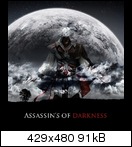
im endeffekt, google oder einfach "ausprobieren"

Anmerkung: Der Wettbewerb zielt keineswegs darauf ab, Abzeichen zu entwerfen, die es später Ingame geben wird.
Insofern kann man sich mal einen kleinen Spaß erlauben.
Zuletzt bearbeitet von einem Moderator:









































